Sabnzbd ubuntu что это
Обновлено: 06.07.2024
Если вы работаете в Linux и полагаетесь на Usenet для получения контента, вам нужно установить SABnzbd. Это очень простой, простой в использовании инструмент чтения групп новостей, который делает загрузку файлов проще, чем когда-либо. Более того, из-за природы программного обеспечения вы сможете использовать его на любом устройстве, которое может взаимодействовать с вашим ПК или сервером Linux.
Установите SABnzbd
Для использования SABnzbd / SABnzbd Plus вам понадобятся Ubuntu, Debian, Arch Linux, Fedora, OpenSUSE или Gentoo.
Ubuntu
SABnzbd Plus не включен в Ubuntu по умолчанию. К счастью, для любого пользователя доступен PPA. Чтобы получить его, откройте терминал и введите следующие команды. Имейте в виду, что если вы устанавливаете это на сервер Ubuntu, а не на рабочий стол Ubuntu, вам понадобитсяПО-свойства-общие также, или репозитории программного обеспечения PPA не будут установлены.
Ubuntu Desktop
sudo add-apt-репозиторий ppa: jcfp / nobetas sudo add-apt-репозиторий ppa: jcfp / sab-addonsUbuntu Server
sudo apt установить общие свойства программного обеспечения sudo add-apt-repository ppa: jcfp / nobetas sudo add-apt-repository ppa: jcfp / sab-addonsТеперь, когда PPA находятся в системе, вам нужно обновить исходные коды программного обеспечения Ubuntu. Это сделано ссклонныйупаковочный инструмент.
Затем установите все ожидающие обновления программного обеспечения для Ubuntu. Это гарантирует, что SABnzbd работает с абсолютно последним программным обеспечением.
sudo apt upgrade -y
Наконец, установите программу.
sudo apt установить sabnzbdplus python-sabyenc
Debian
Пользователи Debian могут установить SABnzbd Plus без особых усилий при условиивновключен. Чтобы включить репозиторий программного обеспечения участника в Debian, откройте терминал и используйте текстовый редактор Nano для редактирования программных источников Debian.
sudo nano /etc/apt/sources.list
Сохраните изменения, сделанные с помощью текстового редактора Nano, нажавCtrl + O, НажмитеCtrl + Xчтобы выйти из нано. После закрытия текстового редактора Nano обновите исходные коды программного обеспечения Debian, чтобы отразить изменения.
Не забудьте также установить все обновления программного обеспечения, доступные для Debian, прежде чем продолжить:
sudo apt-get upgrade -y
Наконец, установите SABnzbd Plus, используяAPT-получить.
sudo apt-get установить sabnzbdplus
Arch Linux
SABnzbd plus доступен для использования в Arch Linux через Arch AUR. Для начала откройте терминал и используйте менеджер пакетов Pacman для установки последней версииГитпакет.
sudo pacman -S git
СГит установите последнюю версию пакета для SABnzbd Plus.
CDв папку sabnzbd.
ИспользоватьmakepkgИнструмент для сборки программы и установки любых недостающих зависимостей. Имейте в виду, что если не удается установить некоторые файлы зависимостей, вам придется установить их вручную перед сборкой программы.
мягкая фетровая шляпа
Благодаря сервису сборки OpenSUSE пользователям Fedora не нужно компилировать программу с нуля. Вместо этого доступны файлы RPM для Fedora 27 и 28. Откройте терминал и используйте инструмент DNF для установки пакетов.
Fedora 27
Fedora 28
OpenSUSE
Gentoo
Существует электронная версия SABnzbd, доступная для использования в Gentoo. Чтобы установить его, откройте терминал, получите root-доступ и используйтевсплывать упаковочный инструмент для его установки.
Примечание: убедитесь, что вы соответствуете требованиям USE Flags перед установкой (7za, rar, unzip).
появляются net-nntp / sabnzbd
Использование SABnzbd
Хотя SABnzbd устанавливается локально, он работает в веб-браузере и является веб-приложением. Это хорошо, потому что это означает, что любой правильно настроенный компьютер может также получить доступ к вашей установке SABnzbd.
Чтобы начать использовать программу, найдите SABnzbd или SABnzbd + в меню приложения и щелкните значок. Когда вы нажмете на него, ваш веб-браузер по умолчанию запустится и проведет вас через мастер установки.


После ввода всей пользовательской информации настройка завершена. SABnzbd перейдет на страницу загрузки и должен быть готов к использованию!

SABnzbd – это бесплатный источник новостей с открытым исходным кодом, который делает Usenet максимально простым и оптимизированным за счет автоматизации практически всех задач. В этом посте показано, как установить SABnzbd в Ubuntu, включая последнюю версию 14.04 Trusty Tahr LTS. В моем другом посте я описал, как установить SABnzbd на Windows. SABnzbd – обязательный компаньон для таких приложений, как CouchPotato для загрузки фильмов и Sick Beard для загрузки телешоу, Они в сочетании с XBMC в настоящее время предлагают лучший автоматизированный медиацентр. После того, как CouchPotato и Sick Beard передают файл NZB в SABnzbd, он берет на себя и загружает, проверяет, восстанавливает, извлекает и удаляет файлы без участия человека. SABnzbd работает практически на любой ОС, имеет настраиваемые темы, обеспечивает удаленный доступ и абсолютно бесплатен. Итак, давайте продолжим и установим SABnzbd в Ubuntu .
Usenet лучше, чем торренты:
Для таких приложений, как Sonarr, Radarr, SickRage и CouchPotato, Usenet лучше, чем Torrents. Безлимитные тарифные планы от Newshosting (серверы США), Eweka (серверы ЕС) или UsenetServer, которые предлагают срок хранения> 3000 дней, SSL для конфиденциальности и VPN для анонимности, лучше для контента HD.
| поставщик | Рейтинг | Характеристики | ежемесячно | каждый год |
|---|---|---|---|---|
| Newshosting | > 3000 дней, без ограничений, SSL, VPN | $9.99 | 99,99 долл. США (8,33 долл. США в месяц) | |
 | ||||
| UsenetServer | > 3000 дней, без ограничений, SSL, VPN | $9.99 | 99,99 долл. США (8,33 долл. США в месяц) | |
| Eweka | > 3000 дней, без ограничений, SSL, серверы ЕС | € 7,50 (Специально . ) | ||
| Дополнительные планы, которые могут удовлетворить ваши потребности, пожалуйста, прочитайте наше руководство по выбору плана Usenet. |
Шаг 1. Добавьте репозиторий SABnzbd APT.
Этот шаг не является обязательным. Вы можете настроить SABnzbd из многооборотных репозиториев Ubuntu. Следует отметить, что пакеты в репозиториях Ubuntu обновляются не очень часто. Если вы согласны с тем, что у вас нет последних и самых лучших и не против подождать чуть-чуть, чтобы получить их через официальные репозитории Ubuntu, вы можете перейти к следующему шагу. Чтобы получить обновления немедленно, вам нужно будет добавить репозиторий SABnzbd. Чтобы добавить репозиторий, используйте следующую команду:

Добавить SABnzbd PPA Repository
Затем обновите список пакетов, используя следующую команду:
Шаг 2: Установите SABnzbd в Ubuntu
Чтобы установить SABnzbd в Ubuntu, используйте следующую команду:

SABnzbd Ubuntu Зависимости
Как показано на рисунке, все необходимые зависимости должны автоматически добавляться во время установки. Готово. Это так просто для установки SABnzbd на Ubuntu. SABnzbd поставляется с хорошей мобильной темой для мобильных браузеров. Чтобы установить мобильную тему, используйте следующую команду:
Однако мы рекомендуем такие приложения, как NZB Unity (бесплатно) и NZBManager (Android) и Quoch (iOS), как описано в этом посте, для удаленного мониторинга / управления загрузками SABnzbd на ваших мобильных устройствах.
Шаг 3: Доступ к веб-интерфейсу SABnzbd
После завершения установки SABnzbd в Ubuntu вы можете запустить его с помощью ярлыка, созданного в меню, или использовать следующую команду:
SABnzbd по умолчанию работает на порте 8080. Таким образом, вы можете получить доступ к веб-интерфейсу SABnzbd, зайдя в:
Если ваш SABnzbd находится во внутренней сети, а порт 8080 не заблокирован, вы также можете получить к нему доступ через его сетевой IP-адрес (см. Пример ниже):
Если на вашем маршрутизаторе включена переадресация портов и у вас есть доменное имя, относящееся к вашему серверу, на котором работает SABnzbd, вы также можете просмотреть его через Интернет, используя свое доменное имя:

Шаг 4: Настройте SABnzbd
Шаг 5: Автозапуск SABnzbd во время загрузки
Вручную открывать SABnzbd каждый раз может быть неудобно. Очень удобно автоматически открывать его и прослушивать загрузки с CouchPotato и Sick Beard. Если вы хотите автоматически запустить SABnzbd в фоновом режиме в качестве службы во время загрузки, вам придется отредактировать /etc/ default /sabnzbdplus файл. Откройте его для редактирования, используя следующую команду:
Отредактируйте следующие строки, как показано ниже:
ubuntuuser это имя пользователя Ubuntu, которого вы хотите запустить как SABnzbd. Чтобы не было проблем с разрешениями для загружаемых файлов, я рекомендую использовать здесь ваше имя пользователя Ubuntu. Таким образом, у вас будут права на запись для всех файлов, которые скачивает SABnzbd. При установке CouchPotato и Sick Beard убедитесь, что они также запускаются одним и тем же пользователем, чтобы у них были необходимые разрешения для обработки постобработки. Установите ХОСТ 0 .0 .0 .0 . Наконец, пока вы оставляете PORT как есть, я рекомендую перейти на тот же порт, который вы указали при настройке SABnzbd.
Сохранить и выйти. Вам придется перезапустить SABnzbd с помощью следующей команды:
3 лучших автономных загрузчика Bittorrent:
Кроме того, вы можете создать bash_aliases, чтобы упростить запуск, остановку и перезапуск SABnzbd с помощью команд быстрого доступа.
Необязательные улучшения
Вот и все. Установите SABnzbd на Ubuntu и наслаждайтесь своим медиацентром.

Если вы хотите узнать, как установить SABnzbd на сервер Ubuntu, то вы попали по адресу. Этот учебник позволит вам за короткое время заставить SABnzbd работать на вашем сервере Ubuntu 16.04. Чтобы сделать это проще, мы будем использовать замечательный инструмент AtoMiC ToolKit. SABnzbd – это бесплатная и простая в использовании программа для чтения новостей, которую вы можете использовать для загрузки контента и управления загрузками с любого устройства через адаптивный интерфейс. SABnzbd может быть интегрирован с другими приложениями для обеспечения беспроблемной загрузки. [ Читать: Как настроить SABnzbd с помощью Sick Beard и CouchPotato? ]
Usenet лучше, чем торренты:
Для таких приложений, как Sonarr, Radarr, SickRage и CouchPotato, Usenet лучше, чем Torrents. Безлимитные тарифные планы от Newshosting (серверы США), Eweka (серверы ЕС) или UsenetServer, которые предлагают срок хранения> 3000 дней, SSL для конфиденциальности и VPN для анонимности, лучше для контента HD.
| поставщик | Рейтинг | Характеристики | ежемесячно | каждый год |
|---|---|---|---|---|
| Newshosting | > 3000 дней, без ограничений, SSL, VPN | $9.99 | 99,99 долл. США (8,33 долл. США в месяц) | |
 | ||||
| UsenetServer | > 3000 дней, без ограничений, SSL, VPN | $9.99 | 99,99 долл. США (8,33 долл. США в месяц) | |
| Eweka | > 3000 дней, без ограничений, SSL, серверы ЕС | € 7,50 (Специально . ) | ||
| Дополнительные планы, которые могут удовлетворить ваши потребности, пожалуйста, прочитайте наше руководство по выбору плана Usenet. |
Установите SABnzbd на Ubuntu Server с помощью AtoMiC ToolKit
С помощью AtoMiC ToolKit вы можете автоматически установить SABnzbd на свой сервер Ubuntu. Это не имеет ничего общего с вашим уровнем знаний. Если вы новичок, графический интерфейс, предлагаемый AtoMiC ToolKit, действительно полезен. Если вы опытный пользователь, то вам не нужно вводить инструкции командной строки. С AtoMiC ToolKit вы также можете установить SABnzbd в Debian, хотя это еще не было проверено.
AtoMiC ToolKit позволяет также устанавливать другое программное обеспечение, такое как SickBeard в Ubuntu и SickRage в Ubuntu. Если вы хотите другие виды развлечений, вы можете установить наушники в Ubuntu, чтобы загружать ваши любимые песни. Вы также можете скачать комиксы, если вы используете Mylar в Ubuntu. В этом уроке мы узнаем, как установить SABnzbd в Ubuntu, так что давайте начнем. [ Читать: установить CouchPotato на сервере Ubuntu – простой метод AtoMiC ]
1. Скачайте и запустите AtoMiC ToolKit
Чтобы установить SABnzbd на сервер Ubuntu с помощью AtoMiC ToolKit, сначала необходимо загрузить и установить инструмент в вашей системе. После установки AtoMiC ToolKit вы можете использовать его для получения дополнительных приложений в своей системе через новый графический интерфейс. Эти команды должны выполняться по одной за раз.
С помощью этих команд вы устанавливаете git-core как суперпользователь. После этого git- clone команда загружает последнюю версию AtoMiC ToolKit. Затем все, что нужно сделать сценарию, это перейти в папку AtoMiC ToolKit и запустить setup .sh . Это сделано в последних двух строках скрипта.
2. Согласитесь с отказом от ответственности и именем пользователя
Производительность этого скрипта не может быть гарантирована во всех средах. Тем не менее, скрипт работает без проблем для многих пользователей. Вам необходимо прочитать заявление об отказе от ответственности и принять его, чтобы использовать AtoMiC ToolKit.
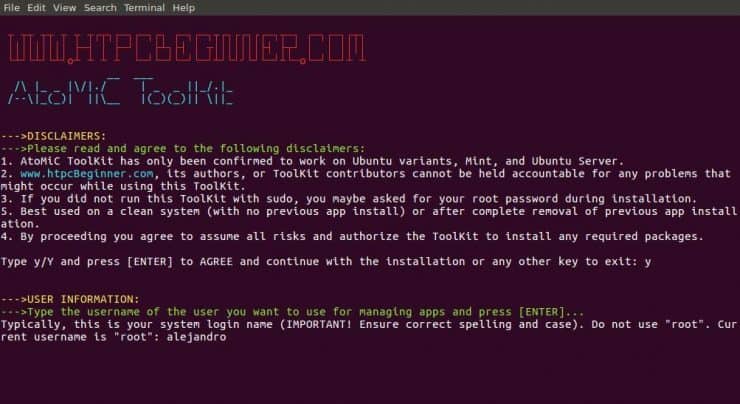
Согласитесь с заявлением об отказе от ответственности и укажите свое имя пользователя, чтобы начать установку AtoMiC ToolKit.
После этого укажите имя пользователя для запуска установки SABnzbd. На рисунке выбрано имя пользователя alejandro , которое было задано на компьютере. Однако, как правило, вы должны выбрать системное имя для входа, чтобы избежать конфликтов. Нажмите, enter чтобы продолжить установку SABnzbd в Ubuntu.
3. Установка SABnzbd в Ubuntu
В главном меню AtoMiC ToolKit выберите SABnzbd+ с помощью клавиш со стрелками. После того, как вы получите правильный вариант, нажмите Enter .

Выберите SABnzbd из меню GUI, предлагаемого AtoMiC ToolKit, и нажмите Enter.
Затем выберите Install SABnzbd+ и нажмите, Enter чтобы установить SABnzbd в Ubuntu.

Выберите «Install SABnzbd», чтобы начать процесс установки.
Убедитесь, что выбран правильный скрипт. Вы должны увидеть AtoMiC SABnzbd Installer Script зелеными буквами. Нажмите, Enter чтобы подтвердить ваш выбор.
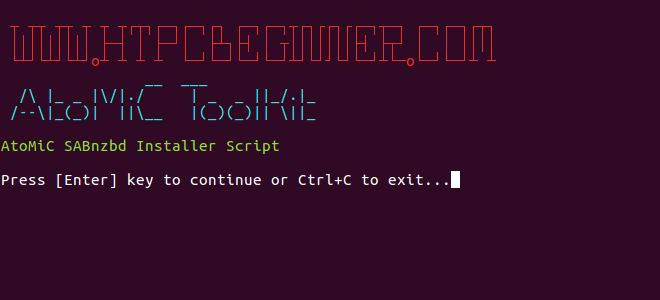
Убедитесь, что выбран правильный скрипт и нажмите Enter.
Дождитесь завершения процесса и проверьте, не было ли явных ошибок во время установки.

Проверьте вывод сценария и проверьте наличие очевидных ошибок, затем нажмите Enter.
Вы успешно завершили процесс установки SABnzbd в Ubuntu. Теперь вы можете проверить несколько вещей с помощью AtoMiC ToolKit.
4. Доступ к SABnzbd
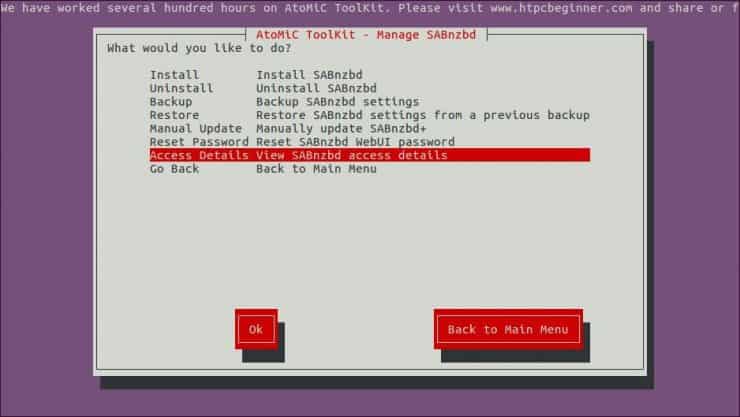
С опцией «Детали доступа» вы можете проверить URL доступа для SABnzbd, в зависимости от вашей конкретной настройки.
Сценарий запустится и покажет вам URL-адреса, которые вы можете использовать в соответствии с вашими настройками на выходе. Используйте один из предложенных URL-адресов в зависимости от ваших потребностей, чтобы получить доступ к установке SABnzbd в Ubuntu.
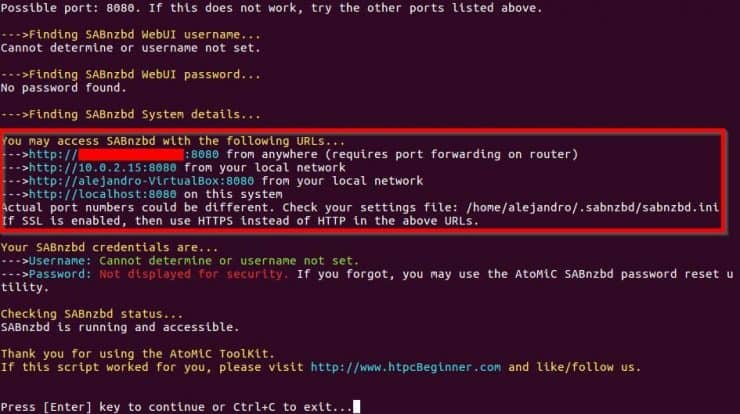
Проверьте отображаемые URL-адреса и выберите тот, который соответствует вашим потребностям.
Если вы хотите подключиться к SABnzbd удаленно из-за пределов вашей локальной сети, и если ваша система находится за маршрутизатором или шлюзом, вам необходимо настроить порты. Используйте наше руководство по настройке переадресации портов на маршрутизаторе, и вы также сможете использовать SABnzbd через свой смартфон или планшет. [ Читать: 5 Должны быть приложения для Android для управления HTPC или Home Server ]
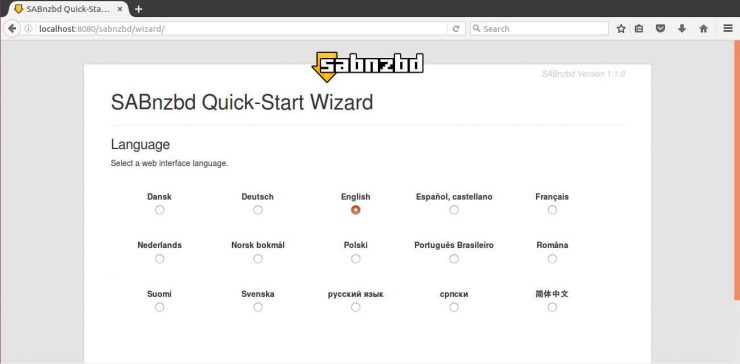
Если вы видите помощника SABnzbd Web Configuration, ваша установка прошла успешно.
5. Что делать после установки SABnzbd в Ubuntu?
Проверьте, была ли установка успешной. Если это так, вы сможете получить доступ к SABnzbd из вашего веб-браузера. Вас встретит селектор языка. Это первый шаг простого мастера настройки, который вы должны выполнить, если хотите настроить SABnzbd. С AtoMiC ToolKit вам проще установить программное обеспечение на ваш сервер Ubuntu и сосредоточиться на его использовании, так что попробуйте сегодня!
Incorrect or missing information? Ubuntu PPA Repository
NOTE Debian users: sabnzbdplus is readily available in squeeze and newer (in contrib); if you're looking to update your Debian install to the latest release please refer to this forum thread.
JCFP maintains an unofficial repository with the latest version of SABnzbd 1 . Whenever an even newer version of the program is released, you will be automatically notified the same as with any other package update.
There are two channels on offer: regular or nobetas . The former includes most alpha/beta/rc releases, while the latter is a less risky option that only ever gets final releases. In order to satisfy all dependencies, both Ubuntu's universe and multiverse repositories must be enabled on your system.
On a standard Ubuntu Desktop 20.04 and higher, installation of the PPA is easy: After that, you have the newewst stable SABnzbd, and it is updated automatically each time you update Ubuntu.First, some preparation to make sure your system can handle extra repositories:
Then, make sure multiverse and universe are enabled:
Now add the repository. Choose either the nobetas channel, to receive only final stable releases:
Or if you wish to recieve alpha/beta/rc releases, go for the regular option:
Tell apt to update so it learns of the new packages and proceed to install the program and its dependencies:
To start the program, find the SABnzbd item in the Networking section of your desktop menu, or from the command line just execute:
You should run SABnzbd as a normal user: the program does not need root access or any other special permissions.
If you want the program to be started as a service (i.e., in the background on system boot), edit (as root) the text file /etc/default/sabnzbdplus and set the required USER= and the optional settings to your liking. If your system uses systemd, which has been the default since Ubuntu 15.04, run sudo systemctl daemon-reload after modifying the settings.
Once configured correctly, the service can be started and stopped with the usual commands:
- Remember that this package is not created and therefore not supported by the SABnzbd team! But do feel free to ask questions on the forum, which is frequently vistited by JCFP.
- For always up-to-date information about supported Ubuntu versions, read the package forum post.
- This is an unofficial package from an unofficial repository. Don't file bugs about packages installed from this repository in Ubuntu's bug tracker, instead complain in a forum topic.
- The sabnzbdplus package is also available from the official Ubuntu repositories (jaunty/9.04 and newer, in multiverse) as well as from Debian (debian 6.0/squeeze and newer, in contrib). In case the PPA and the official repositories both have the same release the design of the package will cause the official repositories to take precedence.
If you are interested in packaging, want to grab the source package, or just check out the build logs, visit the launchpad ppa page of the repository.
Читайте также:

